Vaikka Apple piti 3D Touchia teknologisena läpimurtona, kun iPhone 6s julkaistiin vuonna 2015, on helppo unohtaa, että se on edes olemassa.
Se on sääli, koska 3D Touch on suuri käyttöliittymän edistysaskel, kun se tehdään oikein.
Ominaisuus, joka mittaa sormen painamisen voimakkuuden iPhonen näytöllä ja toimii sitten tilannekohtaiset valikot ja toiminnot, voivat varmasti viedä käyttäjien vuorovaikutuksen uudelle tasolle, mutta se ei toimi jokaisen sovelluksen kanssa. Joskus ei ole selvää, että 3D Touch on edes saatavilla, joten sen käyttäminen voi olla vaikeaa.
Viimeisten kuukausien aikana olen pakottanut itseni käyttämään 3D Touchia päivittäin - ja olen rakastanut tapaa, jolla se tekee tiettyjä tehtäviä paljon nopeammin ja helpommin. Jos käytät iPhone 6s: ää tai 7: ää, olet velkaa itsellesi kokeilla näitä toteutuksia välittömästi.
Yllätyt siitä, kuinka nopeasti 3D Touchin käyttämisestä tulee osa iPhone -rutiiniasi.
Paras 3D Touch -käyttö
Käydään aluksi läpi erilaiset saatavilla olevat 3D Touch -toiminnot:
- Pikatoiminnot: Nämä mahdollistavat nopeamman ja suoremman pääsyn usein käytettyihin ominaisuuksiin, kuten painamalla lujasti aloitusnäytön sovelluskuvaketta, jolloin saat esiin luettelon sovelluskohtaisista vaihtoehdoista.
- Kurkistus ja pop: Painamalla hiukan lujempaa sovellusta voit kurkistaa sisältöön (ajattele sitä esikatseluna); Painamalla vielä voimakkaammin voit "ponnahtaa" esikatseltavaan sisältöön.
- Paineherkkyys: 3D Touchin avulla iPhone voi mitata tarkasti, kuinka voimakkaasti painat, mikä mahdollistaa uuden hallinnan ja vuorovaikutteisuuden. Esimerkiksi piirtämissovelluksessa voimakkaampi painaminen voi tehdä paksumman viivan.
Pääset nopeasti käsiksi iPhonen asetuksiin 3D Touchin avulla

Kuva: Kuvakaappaus: Cult of Mac
3D Touchin avulla on helppo päästä nopeasti käsiksi iPhonen asetuksiin. Jos kosketat aloitusnäytön Asetukset -kuvaketta 3D -tilassa, saat nopean pääsyn:
- Bluetooth
- Wi-Fi
- Mobiilidata
- Akku
Jos valitset jonkin näistä, siirryt suoraan Asetukset -sovelluksen kyseiseen osioon. Vaikka meillä on tällä hetkellä käytettävissä vain nämä vaihtoehdot, tämän menetelmän käyttäminen säästää huomattavasti aikaa perinteisen navigoinnin käyttämisessä. Jos esimerkiksi haluat päästä akkuasetuksiin ilman 3D Touchia, sinun on napautettava Asetukset -sovellusta, vieritettävä näyttöä alas ja napautettava sitten Akku. 3D Touchin avulla voit tehdä sen kahdella liikkeellä.
Tekstin navigointi 3D Touchilla

Kuva: Kuvakaappaus: Cult of Mac
Tekstikentässä liikkuminen on jotain, mitä todennäköisesti teet useita kertoja päivässä. Ehkä kirjoitat väärin sanan tai sinun on tarkasteltava uudelleen lähetettävän viestin alkua. Perinteisesti sinun on napautettava tekstiriviä muuttaaksesi kohdistimen sijaintia. Mutta 3D Touchin avulla voit tehdä tämän intuitiivisemmin ja paljon nopeammin.
3D Touchin avulla voit muuttaa iPhonen koko virtuaalisen näppäimistön ohjauslevyksi ja siirtää sormesi kohtaan, johon haluat kohdistimen olevan:
- Varmista, että olet tällä hetkellä tekstirivillä, jota haluat muokata.
- Kun näppäimistö on näytössä, paina sitä lujasti ja liikuta sormeasi.
- Tämän avulla voit siirtää kohdistimen sijainnin haluamaasi kohtaan.
Kun olet oppinut tämän, et tee sitä uudelleen vanhaan tapaan.
Hallitse valokuvakirjastoasi 3D Touchin avulla

Kuva: Kuvakaappaus: Cult of Mac
Valokuvat -sovellus tarjoaa toisen 3D Touchin parhaista toteutuksista. Valokuvat -sovelluksessa voit selata ja hallita valokuvakirjastoasi yhdellä kertaa.
- Avata Kuvat.
- Napauta Kuvat vasemmassa alakulmassa.
- Paina lujasti mitä tahansa luettelossasi olevaa kuvaa, niin se tulee näkyviin.
- Pyyhkäise ylös ja sinulla on nyt vaihtoehtoja valokuvan hallintaan.
Tämän ominaisuuden avulla voit saada valokuvakirjastosi haluamaasi muotoon paljon nopeammin.
Vastaa viesteihin nopeasti 3D Touchin avulla

Kuva: Kuvakaappaus: Cult of Mac
Viestien ilmoitusten perinteinen käsittelytapa muuttuu täysin, kun hallitset tämän 3D Touch -toiminnon. Kun käytät iOS 10: tä ja 3D Touchia yhdessä, voit vastata viesteihin nopeasti poistumatta edes sovelluksesta, jossa olet. Tämä on valtava ajansäästäjä - ja käytän sitä useita kertoja päivässä.
Jos olet ottanut ilmoitukset saapuvista viesteistä käyttöön, voit vastata 3D Touchilla poistumatta siitä, mitä parhaillaan teet.
- Varmista, että olet ottanut ilmoitukset käyttöön asetukset.
- Kun näet ilmoituksen uudesta viestistä, paina sitä lujasti.
- Voit vastata ilmoitukseen ja palata siihen, mitä teit.
Ota valokuva 3D Touchilla
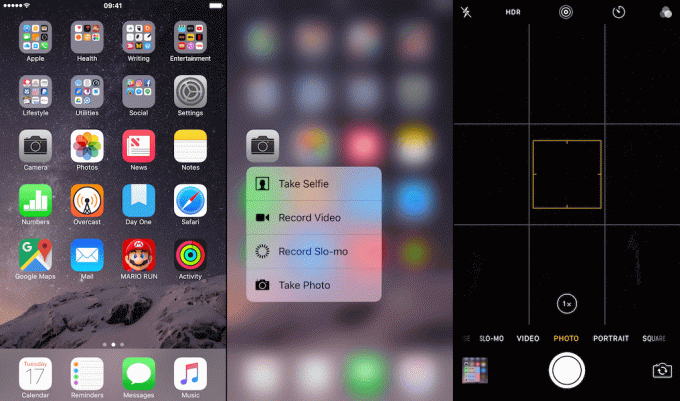
Kuva: Kuvakaappaus: Cult of Mac
3D Touchin avulla voit ottaa valokuvan paljon nopeammin iPhonen aloitusnäytöstä. Paina vain lujasti kamerakuvaketta avataksesi sen pikavalintavaihtoehdot:
- Ota Selfie
- Tallenna video
- Ennätys Slo-mo
- Ota valokuva
Se voi kuulostaa yksinkertaiselta pikakuvakkeelta, mutta tulet yllättymään siitä, kuinka usein käytät sitä, kun olet tottunut.
Mitkä ovat suosikkisi 3D Touch -toiminnoista?
Tottumukseen pääseminen voi viedä muutaman päivän, mutta viettämällä vähän aikaa 3D Touchin tuoman iOS: n ymmärtämiseen parannat huomattavasti iPhone 6: n tai 7: n käyttöä. Se tarkoittaa myös sitä, että kun iOS 11 saapuu tänä vuonna, olet valmis hyödyntämään kaikki uusimmat ominaisuudet heti, koska sinulla on tapana etsiä 3D Touch -pikanäppäimiä käyttötavasta järjestelmä.
Toivottavasti nämä 3D Touchin käyttötavat ovat sinulle hyödyllisiä. Kerro meille, mitä 3D Touch -pikanäppäimiä käytät päivittäin.

